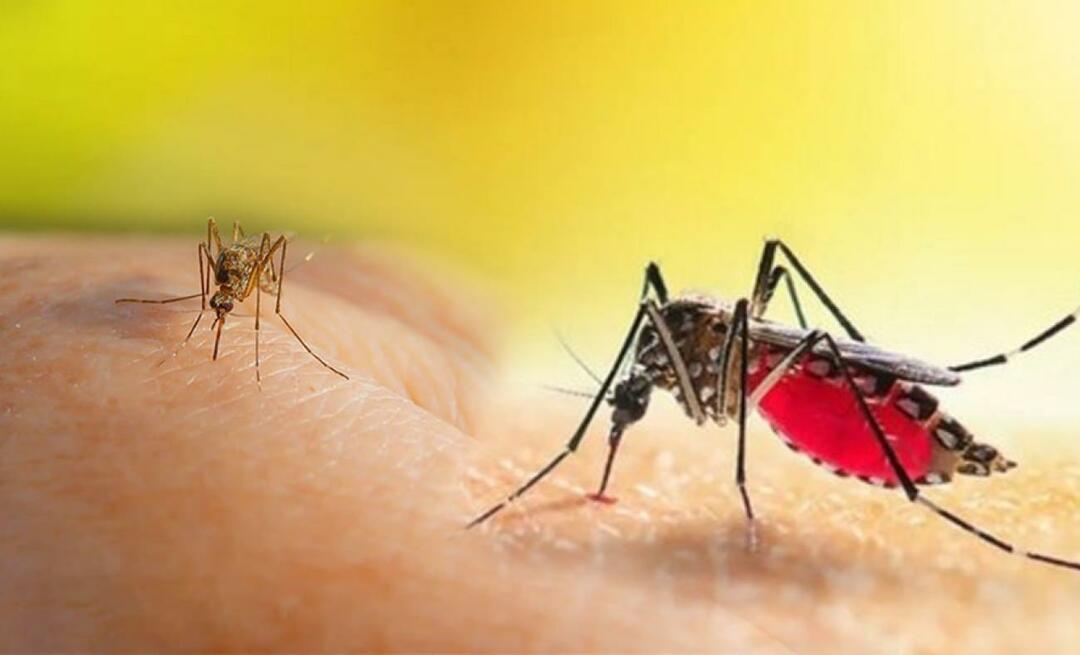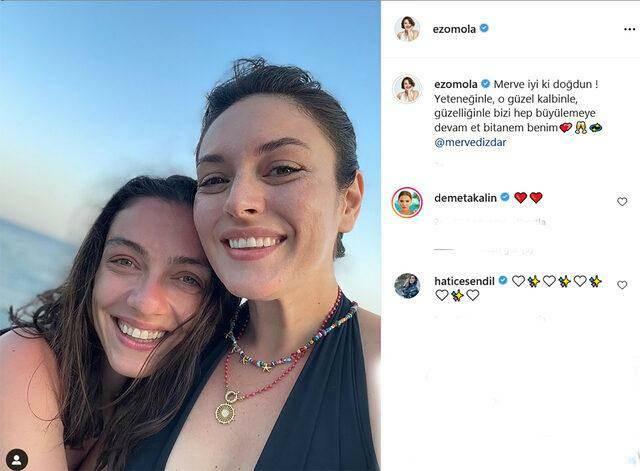Ви-Фи нема исправну ИП конфигурацију: како то поправити
Мицрософт виндовс Кућно умрежавање Јунак / / August 17, 2022

Последњи пут ажурирано

Да ли добијате да Ви-Фи нема валидну грешку у конфигурацији ИП-а? Ево решења која можете користити да решите проблем.
Ових дана Ви-Фи приступ је стандардна погодност коју узимамо здраво за готово. Међутим, то је значајна непријатност када не ради исправно.
Када користите Виндовс рачунар, можда ћете добити грешку у конфигурацији Ви-Фи мреже. Поправљање грешке „Ви-Фи нема исправну ИП конфигурацију“ посебно може бити тешко. Грешка се дешава када ваш рачунар не успе да обезбеди функционалну ИП адресу преко Ви-Фи мреже.
Срећом, имамо нека решења помоћу којих можете покушати да се решите грешке и вратите своју бежичну везу у радно стање.
Поново покрените рачунар и рутер
Знате процедуру; ако позовете техничку подршку свог ИСП-а, они ће од вас тражити да поново покренете мрежни хардвер. То је из доброг разлога, јер ће поновно покретање рачунара избрисати покренуте апликације и кеш који могу бити у сукобу са вашом везом.
Поновно покретање (одбијање) вашег рутера (обично комбинована јединица која садржи рутер и модем) ће обрисати његову кеш меморију и поново успоставити чврсту онлајн везу. Ако и даље имате посебан модем, поново га покрените.
Поново покренути ваш рутер тако што ћете искључити дугме за укључивање 30 секунди, а затим га поново укључите. Након што покренете рутер, поново покрените рачунар и погледајте да ли ћете поново успоставити чврсту Ви-Фи везу.
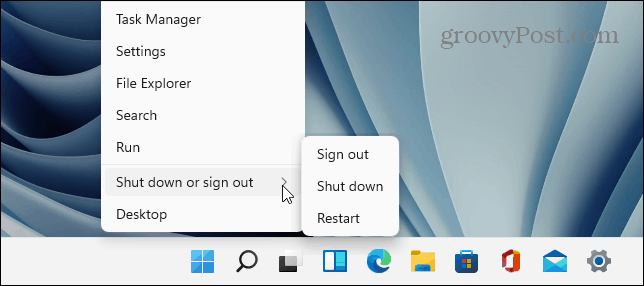
Поново омогућите Ви-Фи мрежни адаптер
Ако и даље имате проблема са Ви-Фи мрежом, још једно потенцијално решење које вреди покушати је ресетовање вашег Ви-Фи мрежног адаптера.
Да бисте ресетовали Ви-Фи мрежни адаптер, урадите следеће:
- Притисните Виндовс тастер + Р на тастатури да бисте приказали Трцати
- Тип нцпа.цпл и кликните У реду или притисните Ентер.
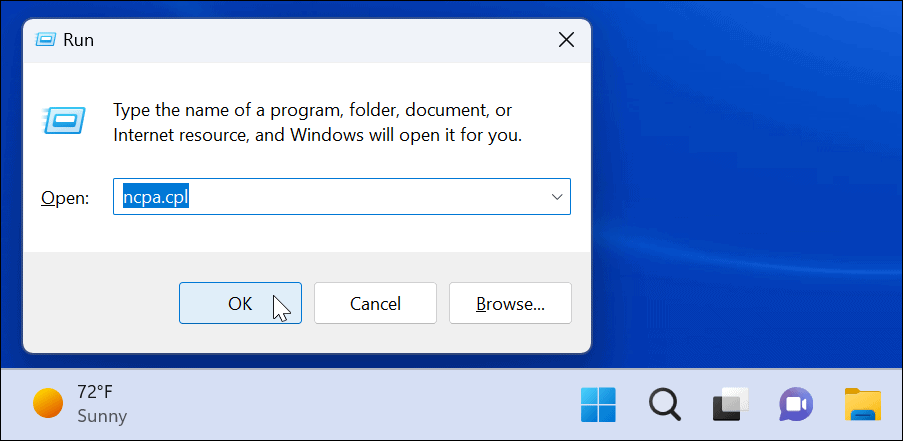
- Када Мрежне везе отворите прозор, кликните десним тастером миша на свој бежични адаптер и изаберите Онемогући.
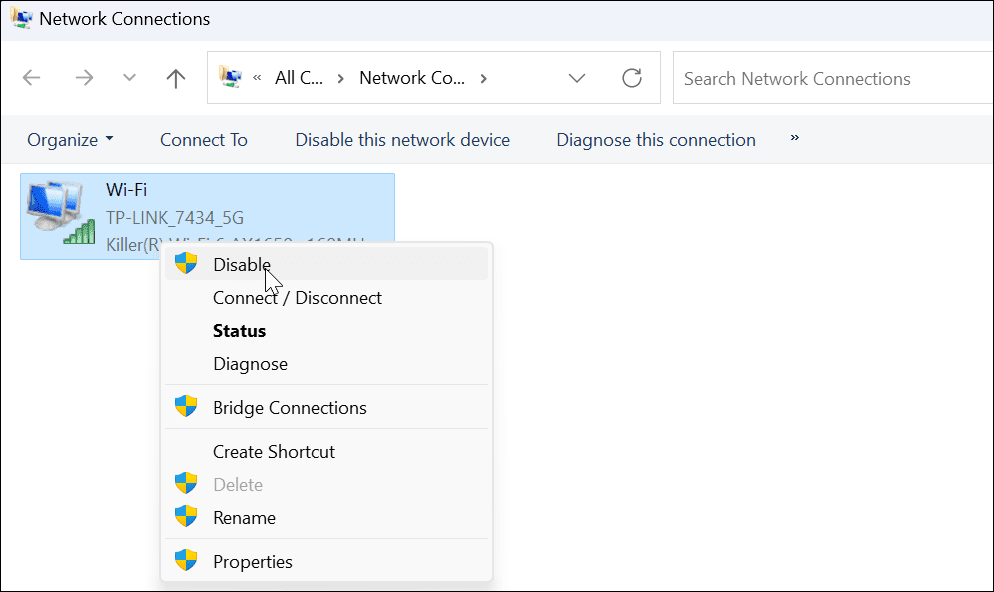
- Сачекајте неколико секунди, кликните десним тастером миша на Ви-Фи адаптер поново и изаберите Омогући.
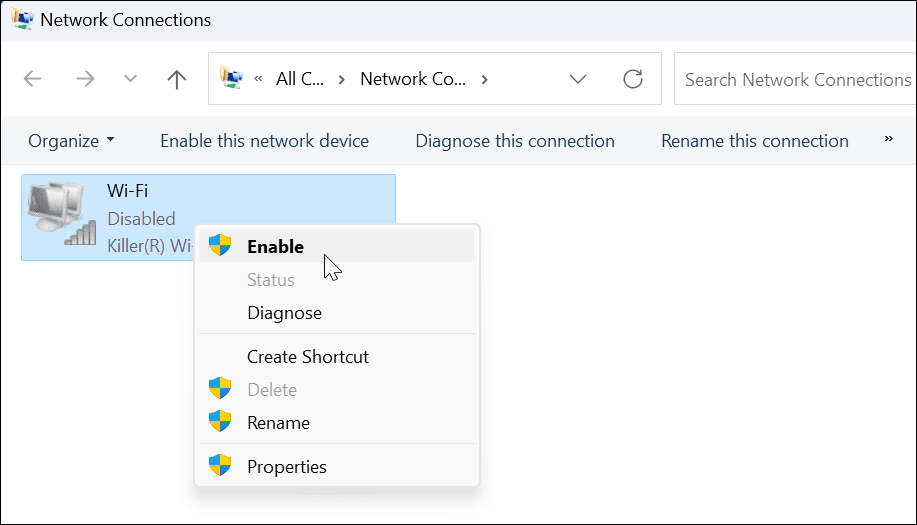
Када адаптер засветли, проверите да ли имате исправну Ви-Фи везу.
Прибавите нову ИП адресу са рутера
Ако поновно покретање рутера или ресетовање Ви-Фи мрежног адаптера није успело, можете га приморати да добије нови ИП закуп.
Да поново набави нову ИП адреса, користите следеће кораке:
- притисните Виндовс тастер, тражити ПоверСхелл, и кликните на Покрени као администратор опција на десној страни.
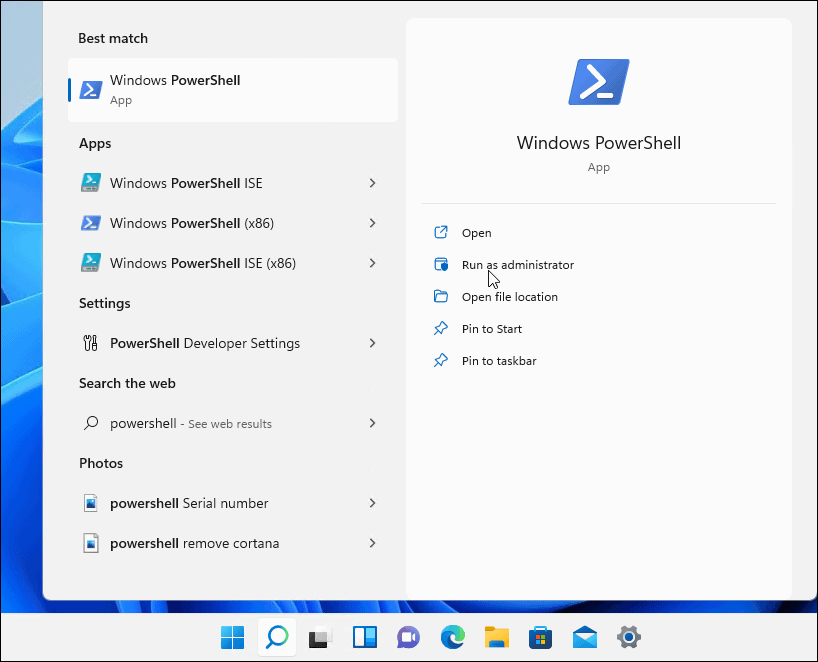
- Када се ПоверСхелл отвори, покрените следеће команде:
ипцонфиг /релеасе. ипцонфиг /флусхднс. ипцонфиг /ренев
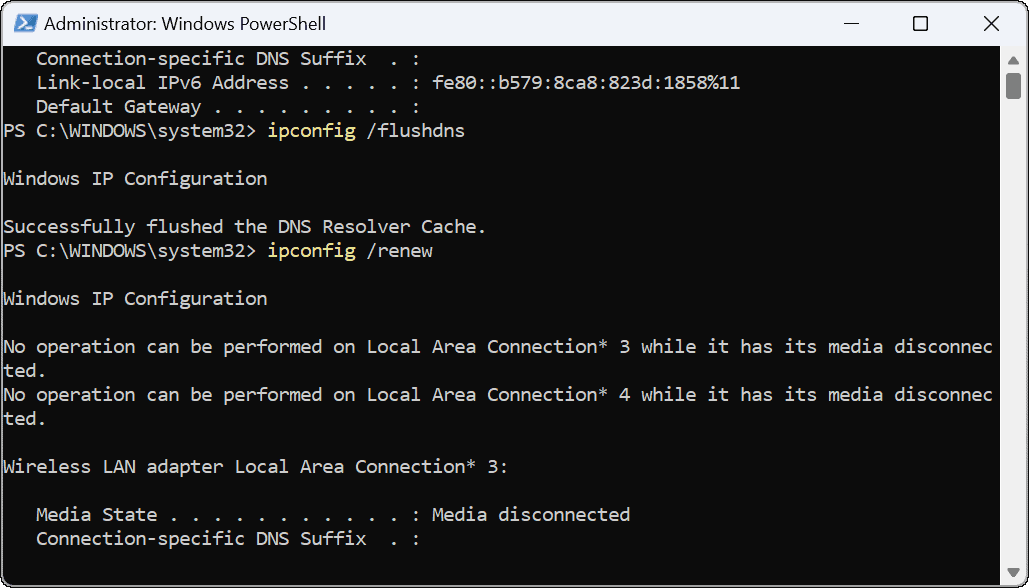
Након што покренете команде, можете затворити ПоверСхелл и видети да ли имате успостављену и функционалну Ви-Фи везу.
Ресетујте ТЦП/ИП стек
Ако и даље имате проблема са Ви-Фи конфигурацијом, друго могуће решење је ресетовање ТЦП/ИП стека. ТЦП/ИП управља начином на који се информације разбијају у пакете и испоручују. Ако су пакети или нешто друго оштећени, то ће изазвати проблеме са ИП конфигурацијом.
Да бисте ресетовали ТЦП/ИП стек, урадите следеће:
- притисните Виндовс тастер, тражити ПоверСхелл, и кликните Покрени као администратор.
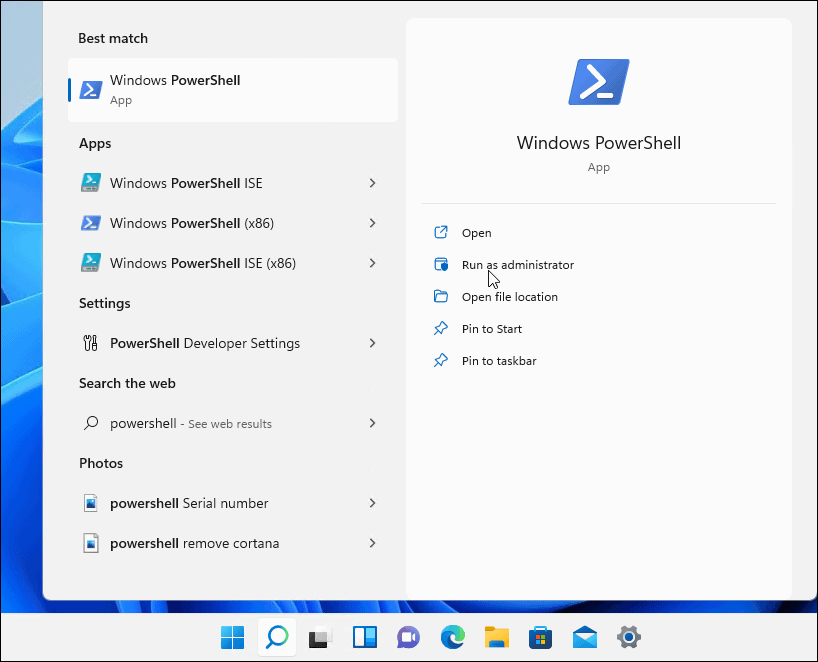
- Покрените следеће команде:
нетсх винсоцк ресет каталог. нетсх инт ип ресет
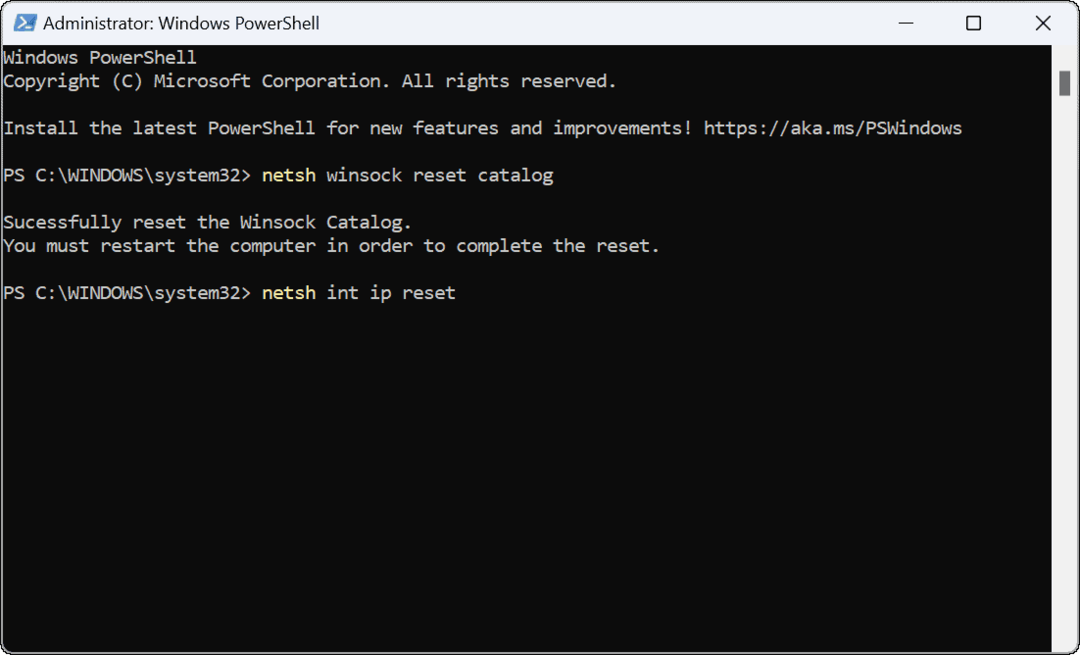
- Знаћете да је команда била успешна када видите неколико Ресетовање ОК! поруке.
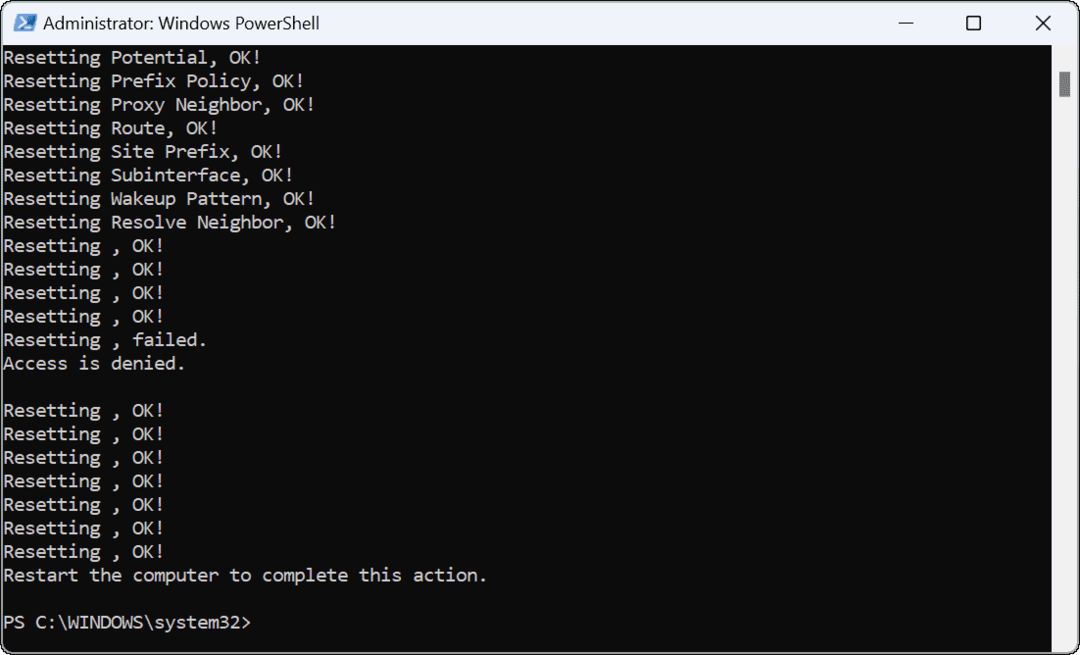
-
Поново покрените рачунар и проверите да ли Ви-Фи нема исправну грешку у конфигурацији ИП-а је решена.
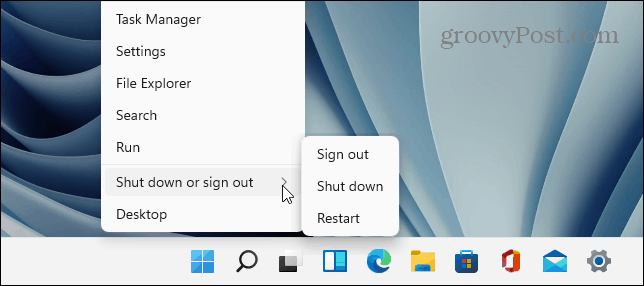
Ажурирајте мрежне драјвере
Ако и даље добијате грешку, вреди проверити да ли су управљачки програми вашег Ви-Фи адаптера ажурирани.
Користите следеће кораке да бисте ажурирали мрежне драјвере:
- Притисните Виндовс тастер + Кс и кликните Менаџер уређаја из менија који се појави.
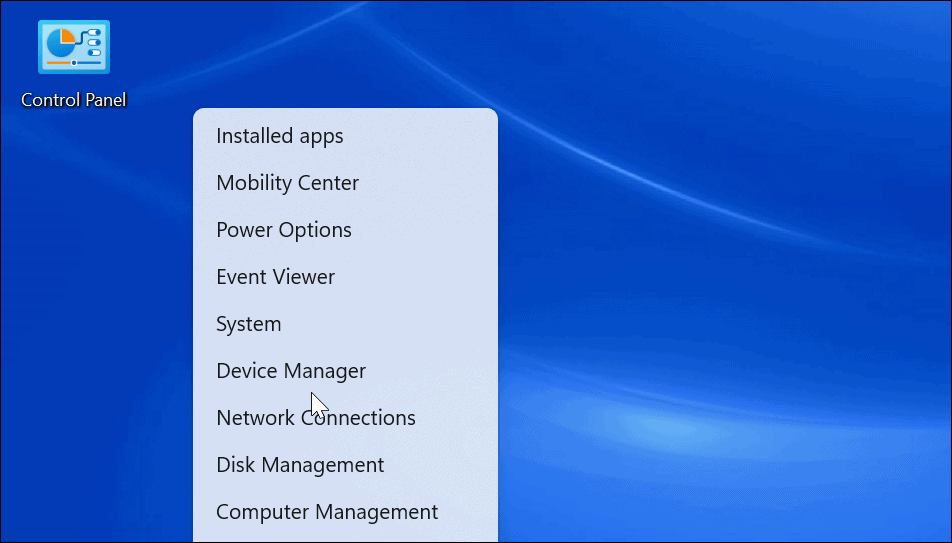
- Када Менаџер уређаја отвори, прошири Мрежни адаптери одељак.
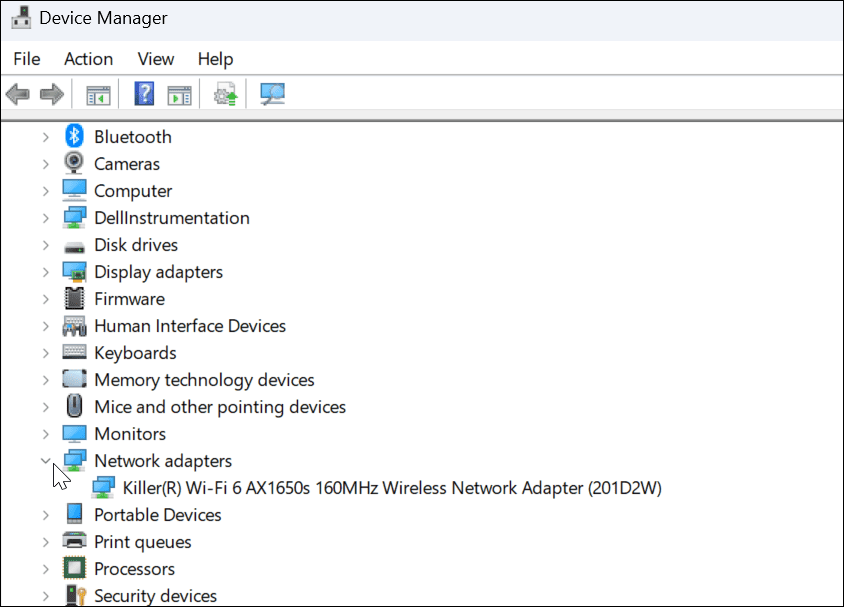
- Кликните десним тастером миша на Ви-Фи адаптер покушавате да користите и изаберете Ажурирати драјвер.
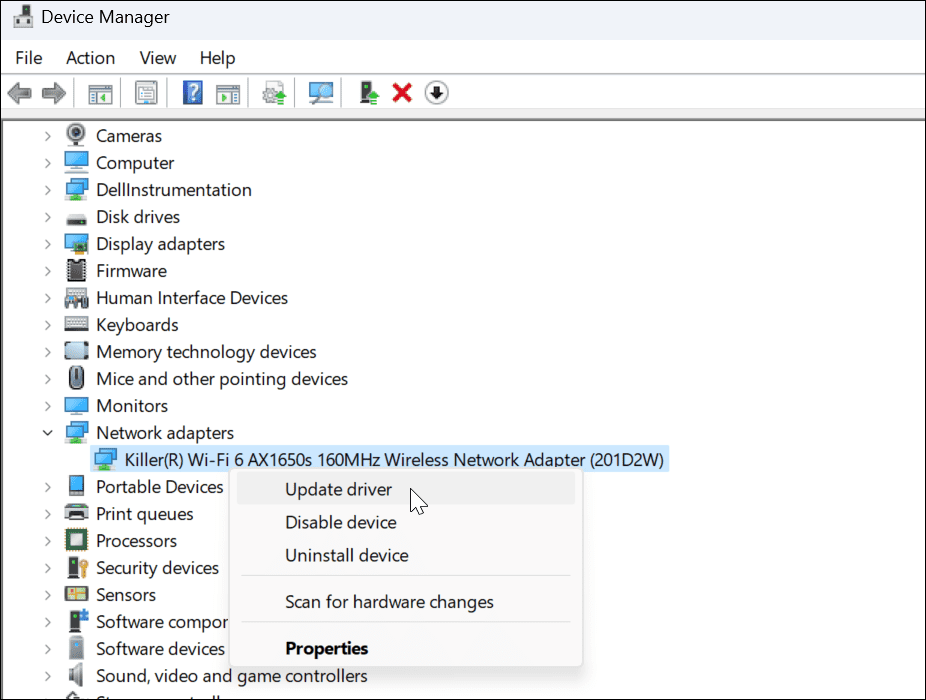
- Изаберите Аутоматски тражи драјвере из следећег менија. Ако открије ажурирање управљачког програма, инсталирајте га и поново покрените рачунар ако је потребно.
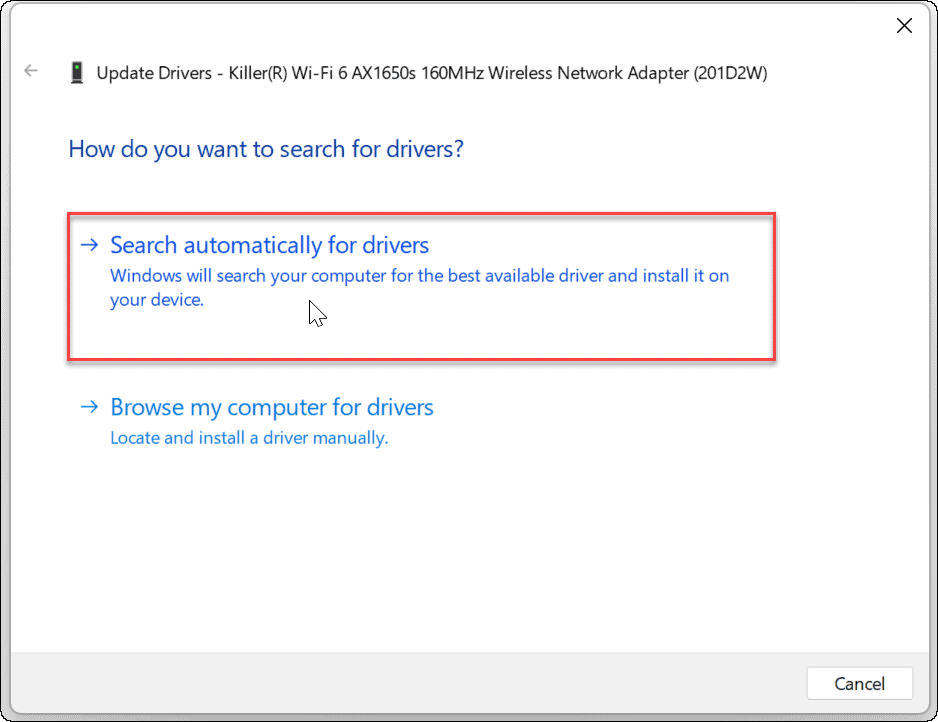
Можете ручно инсталирајте драјвере уређаја ако их преузмете са сајта произвођача рачунара.
Уверите се да је аутоматски ДХЦП конфигурисан
Ваш рачунар ће аутоматски добити ИП адресу осим ако није промењена у статичку ИП адресу. Двострука провера да ли је ваш систем конфигурисан да добије ИП адресу ручно може да поправи да Ви-Фи нема важећу грешку у конфигурацији ИП-а.
Да бисте подесили ДХЦП на Виндовс-у, урадите следеће:
- притисните Виндовс тастер и тип Погледајте мрежне везе.
- Кликните Погледајте мрежне везе под Најбољи меч одељак на врху.
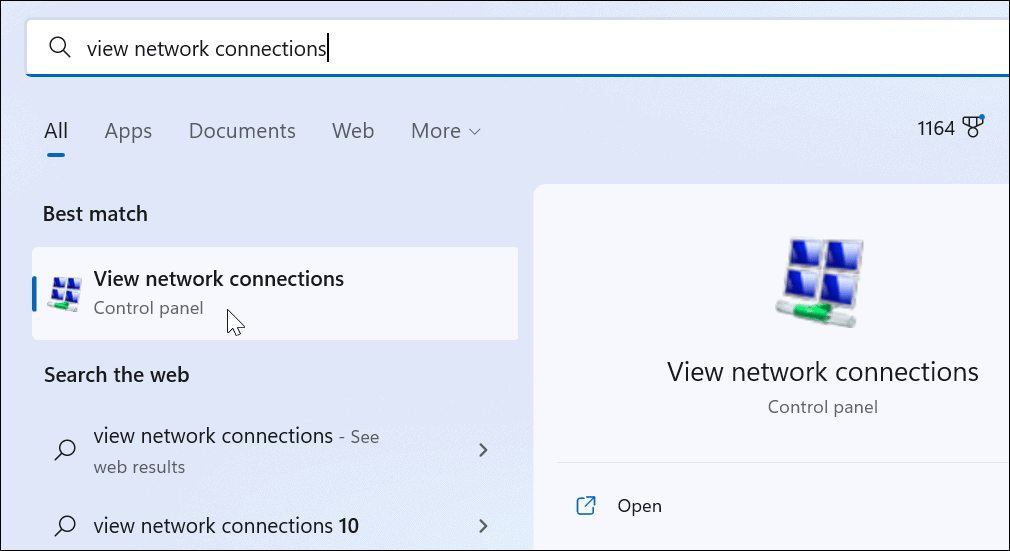
- Кликните десним тастером миша на ваш Ви-Фи мрежни адаптер и бирај Својства из менија.
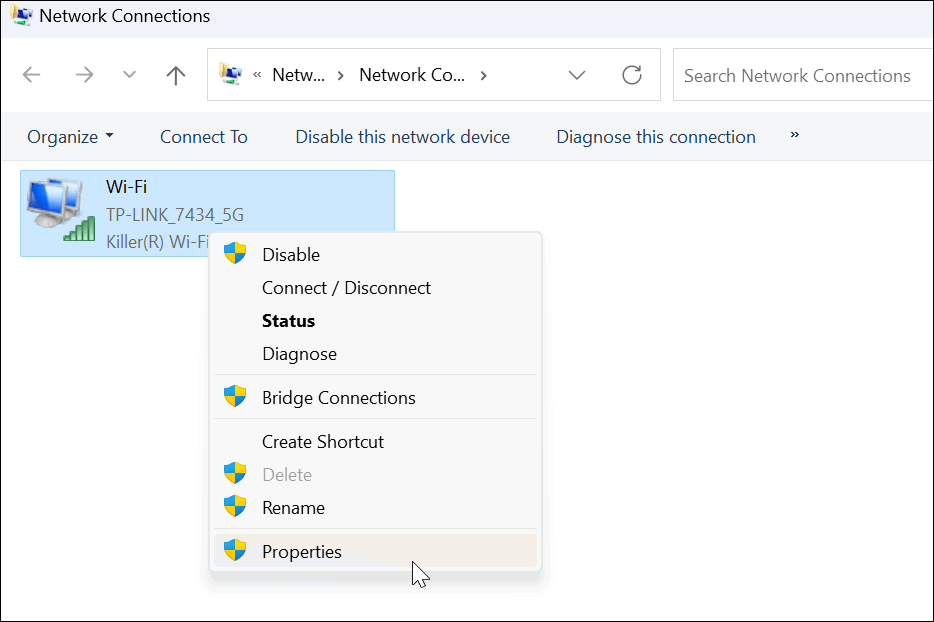
- Када Ви-Фи својства прозор се отвара, означите Интернет протокол верзија 4 (ТЦП/ИПв4) и кликните на Својства дугме испод њега.
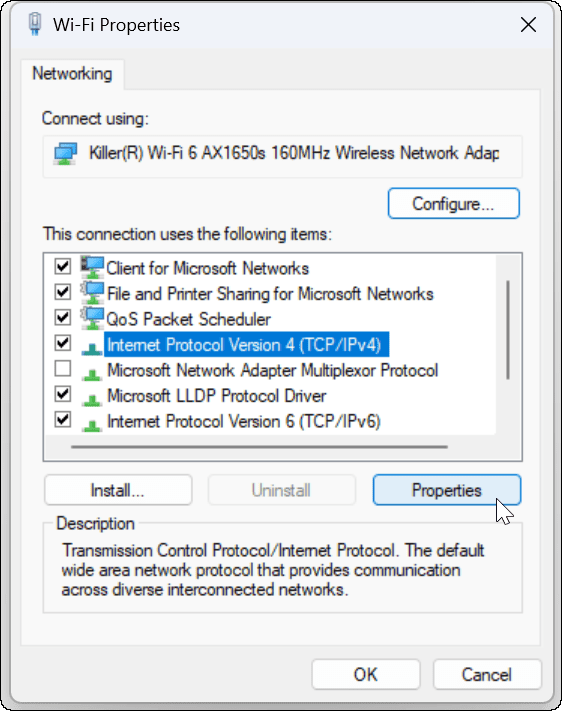
- Осигурати Добијте ИП адресу аутоматски је изабрано - ако користите ан алтернативни ДНС на Виндовс-у, можете наставити да га користите. ИП адреса је једина ствар коју треба да подесите да бисте је аутоматски добили.
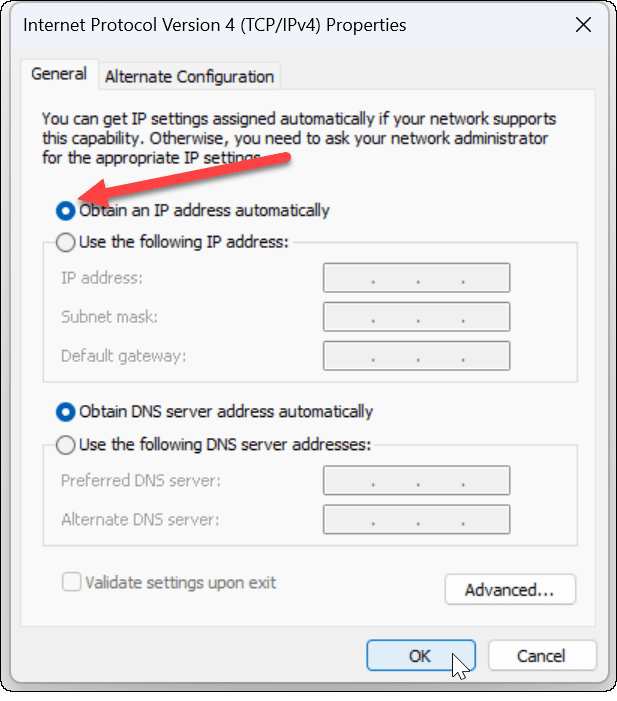
Вратите рутер на фабричка подешавања
Ако и даље добијате грешку у конфигурацији Ви-Фи-ја, корак у „последњем случају” који можете предузети је ресетовање бежичног рутера. Имајте на уму да ће ресетовање рутера уклонити све конфигурације које сте већ направили. Након ресетовања, мораћете поново да конфигуришете сва подешавања.

Да бисте ресетовали рутер, погледајте полеђину и потражите дугме за ресетовање или удубљено дугме којем можете приступити спајалицом. Притисните дугме за ресетовање 10-15 секунди и сачекајте да се ресетује.
Исправите да Ви-Фи нема важећу ИП конфигурацију
Ако добијете да Ви-Фи нема важећу грешку у конфигурацији ИП-а, коришћење једног од горе наведених решења требало би да вас поново покрене. Запамтите, ресетовање рутера би требало да буде последњи корак ако ништа друго не функционише.
Ако користите рачунар на неколико Ви-Фи мрежа, можда ћете морати заборавите Ви-Фи мрежу на Виндовс 11. Али са друге стране, ако треба да повежете нови уређај на своју мрежу, мораћете пронађите лозинку за Ви-Фи на Виндовс 11.
Како пронаћи кључ производа за Виндовс 11
Ако треба да пренесете кључ производа за Виндовс 11 или вам је потребан само да извршите чисту инсталацију оперативног система,...
Како да обришете Гоогле Цхроме кеш, колачиће и историју прегледања
Цхроме одлично чува вашу историју прегледања, кеш меморију и колачиће како би оптимизовао перформансе прегледача на мрежи. Њено је како да...
Усклађивање цена у продавници: Како доћи до онлајн цена док купујете у продавници
Куповина у продавници не значи да морате да плаћате више цене. Захваљујући гаранцијама усклађености цена, можете остварити попусте на мрежи док купујете у...